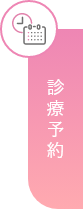スマホで簡単LINE予約
24時間LINEから簡単にご予約いただけます。予約のキャンセル・変更も可能です!
LINE予約は『翌月同日まで』可能となっております
※パソコンやiPadではご利用になれませんのでご留意ください
※受付時間の集中を避けるためのもので、診察の開始時間の確約ではございませんので事前にご了承いただけましたら幸いです。
受診いただく方の増加に伴い、予約外で当日受診される方は長時間お待たせしたり、当日MRI検査が難しい場合がございます。
ぜひ、事前予約(LINE予約または電話)をご活用ください。
(※緊急性のある方はその限りではございません)
友達追加ボタン ~ ご予約
QRコード ~ ご予約
- LINEアプリの画面上端「友だち追加」から「QRコード」を選択します。
カメラが起動しますので、右記の下記のQRコードを読み込み、画面の指示に従い「友だち追加」してください。 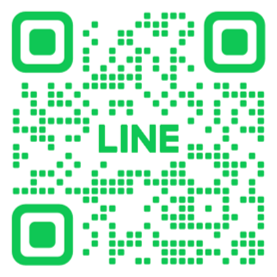
ID検索 ~ ご予約
LINEアプリの画面上端「友だち追加」から「検索」を選択します。検索対象を「ID」に切り替え、@miuraclinicを入力して検索し、画面の指示に従い「友だち追加」してください。
IDで検索する場合は → LINE ID:@miuraclinic
予約の流れ
初回の「友だち追加~利用者登録」を行うことで、次回から簡単にご予約ができます。
-

-
STEP1友だち追加(初回のみ)
左記の緑色の「友だち追加」をタップし、友だち登録を完了してください。
-
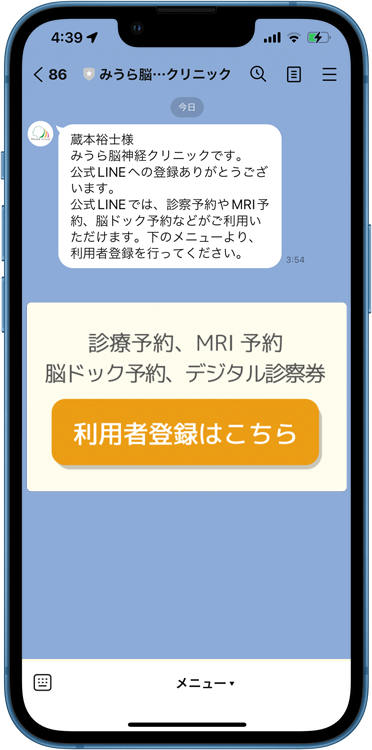
-
STEP2利用者登録(初回のみ)
友だち追加が完了しましたら、左記の画面の「利用者登録はこちら」をタップし、利用者登録に進みます。
-
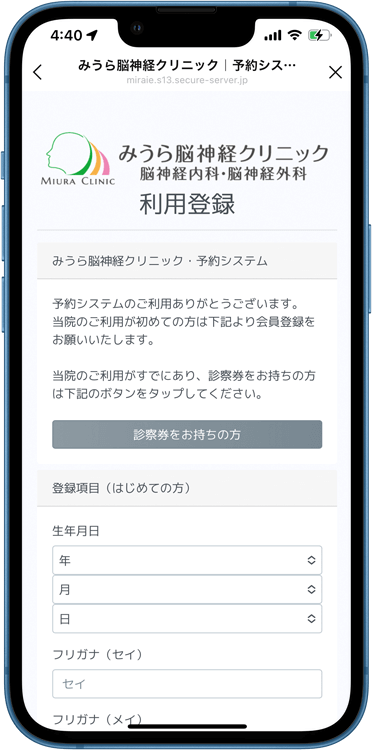
-
STEP3利用者登録画面(初回のみ)
左記の画面より、必要な情報をご入力頂き会員登録を完了します。
-
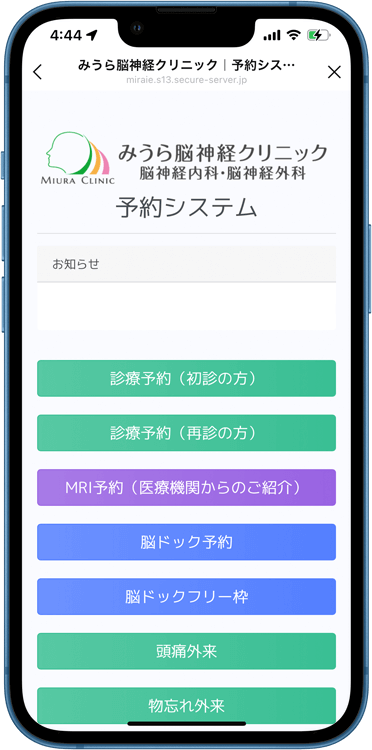
-
STEP4予約画面
利用者登録が完了しましたら、左記の予約画面に移行します。こちらの項目から目的のご予約項目をタップします。
-
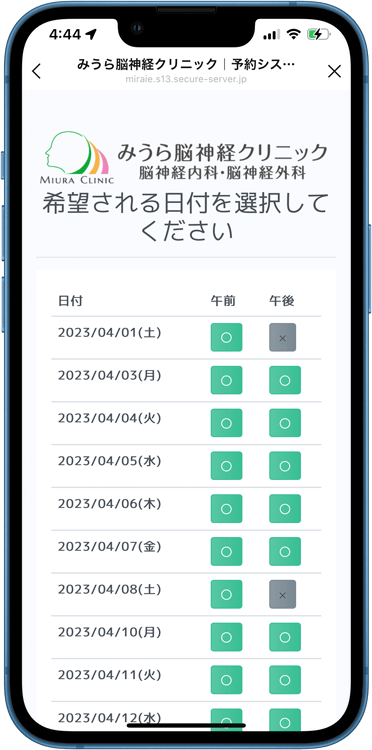
-
STEP5予約日の選択
左記の画面より、ご希望の来院日を選択してください。
-
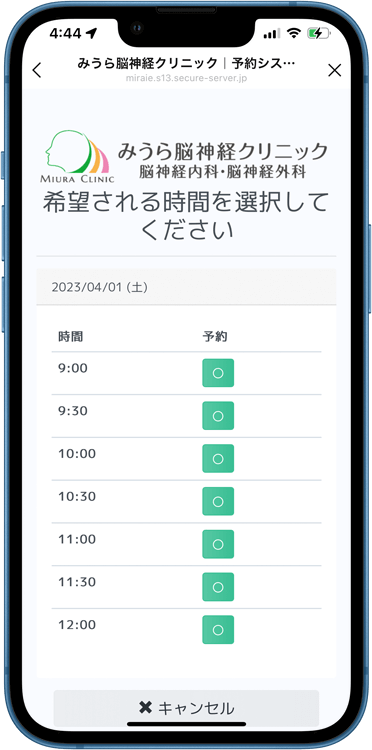
-
STEP6予約時間の選択
ご希望の来院日が確定しましたら、左記の画面より、来院時間を選択してください。
-
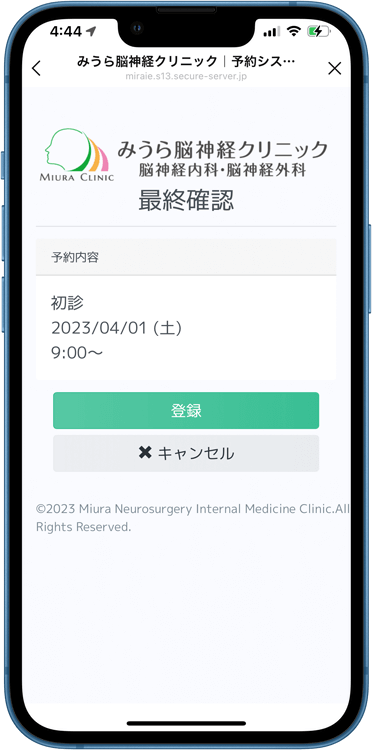
-
STEP7予約の最終確認
予約の日時が確定しましたら、左記の画面の「登録」をタップして予約を確定します。
-
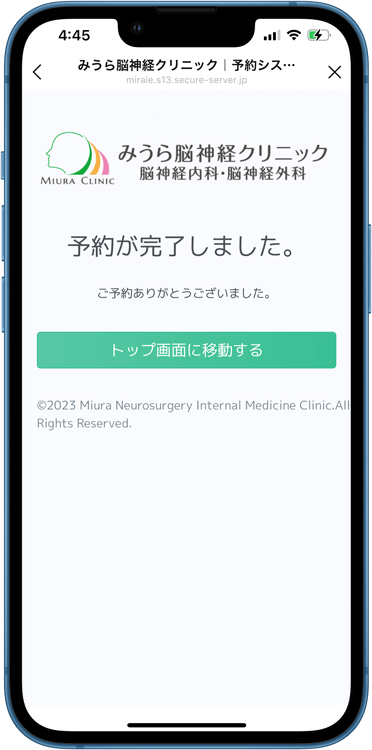
-
STEP8予約完了
左記の画面が表示されましたら、予約完了となります。
-
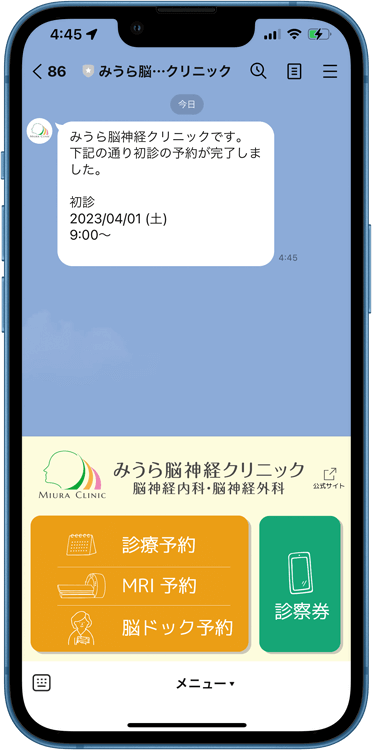
-
STEP9予約完了通知
左記の画面へ予約内容が通知されます。こちらの内容はLINEからいつでもご確認が可能です。